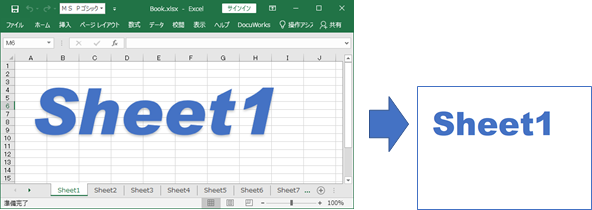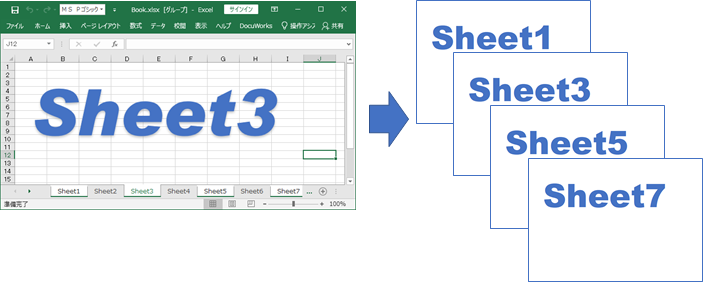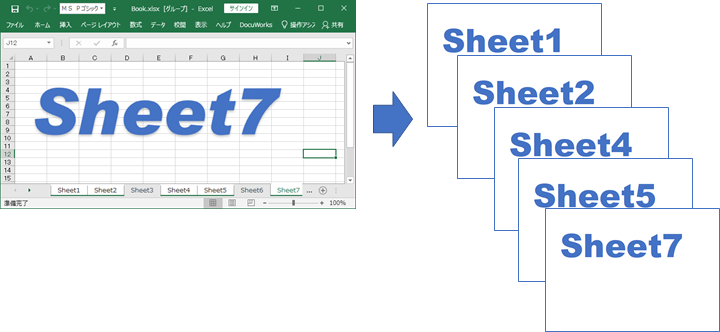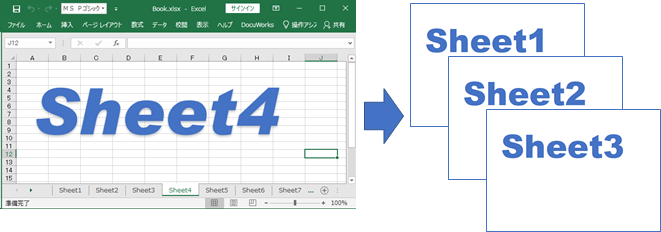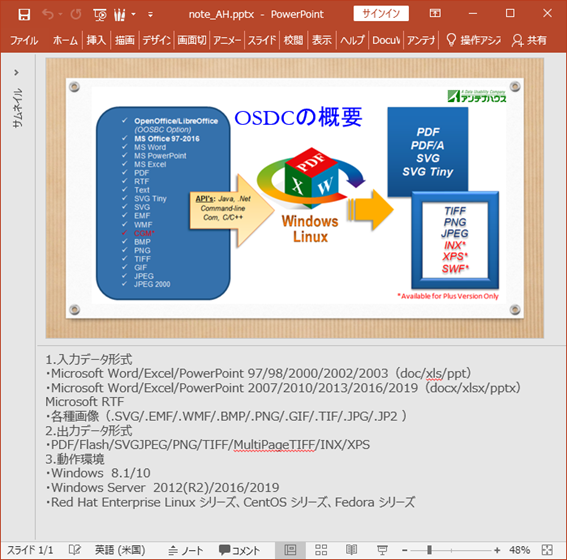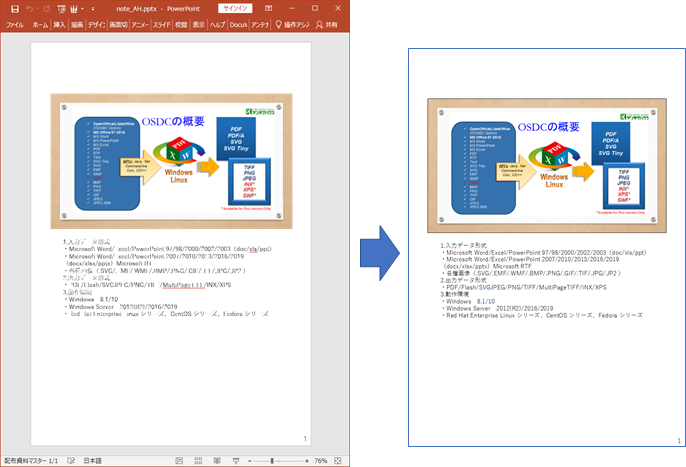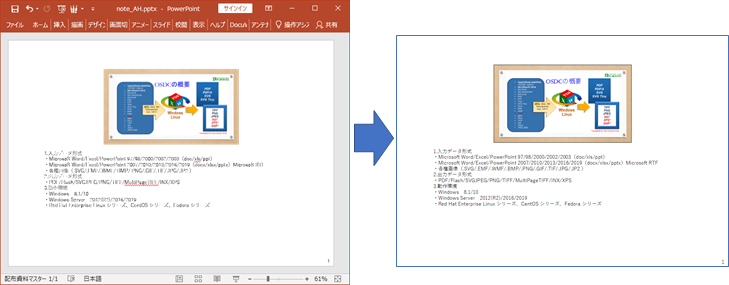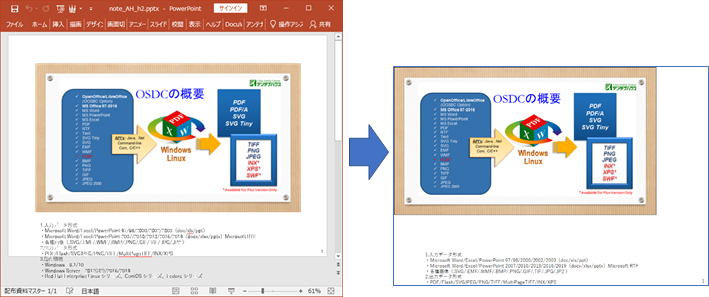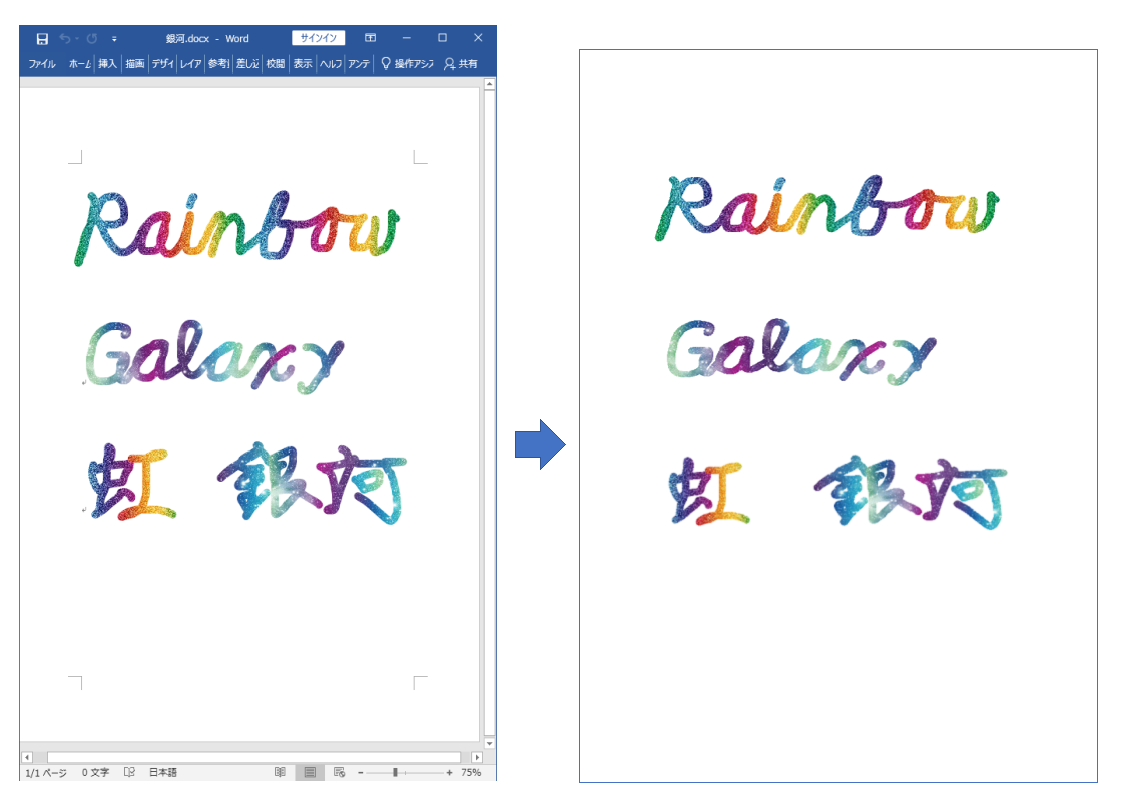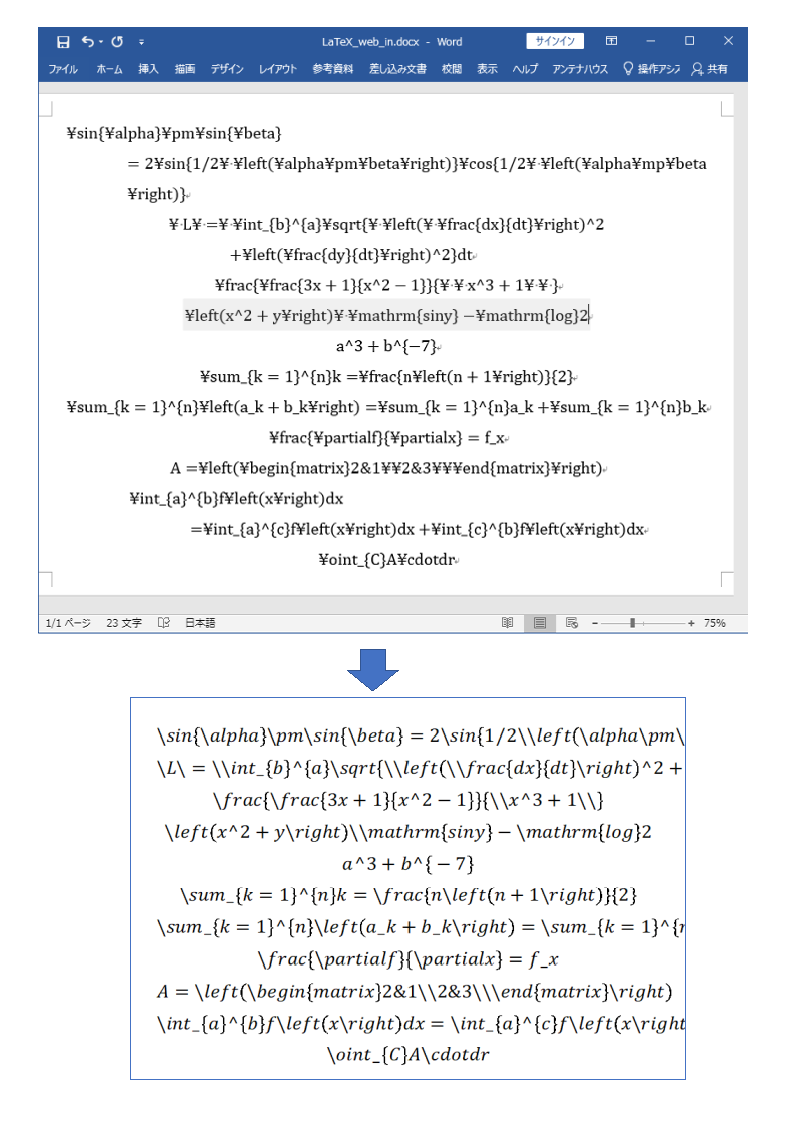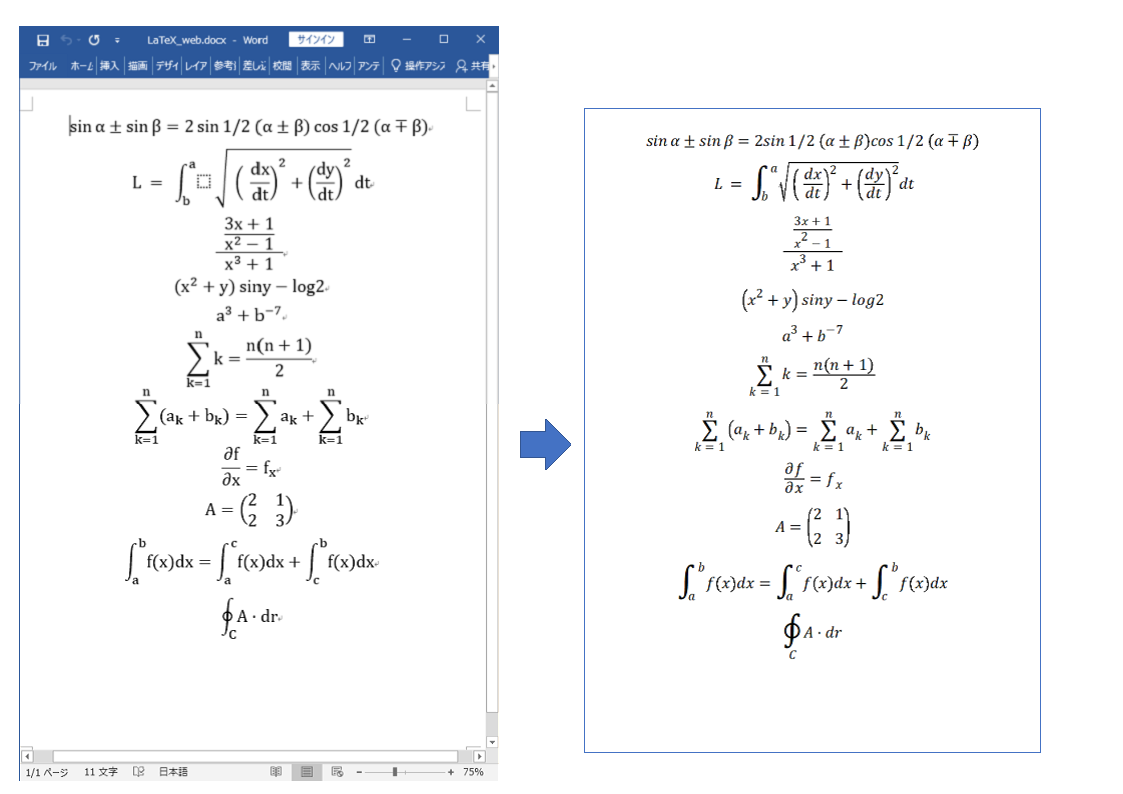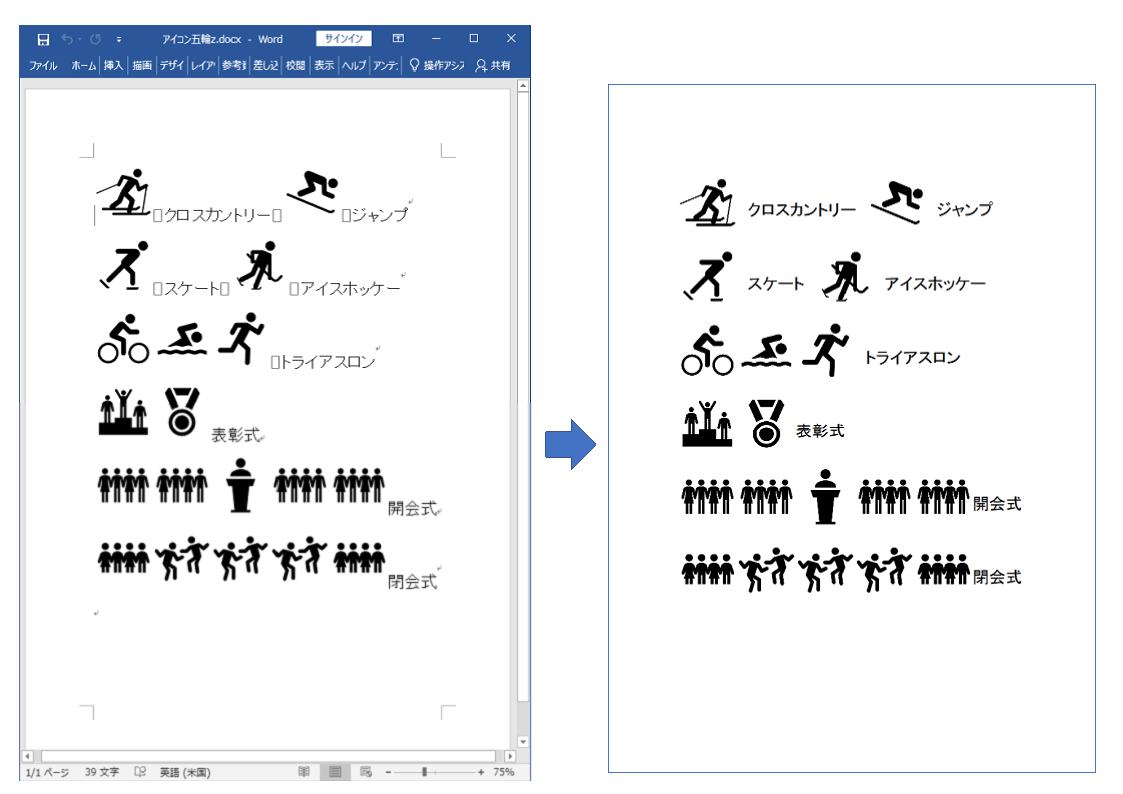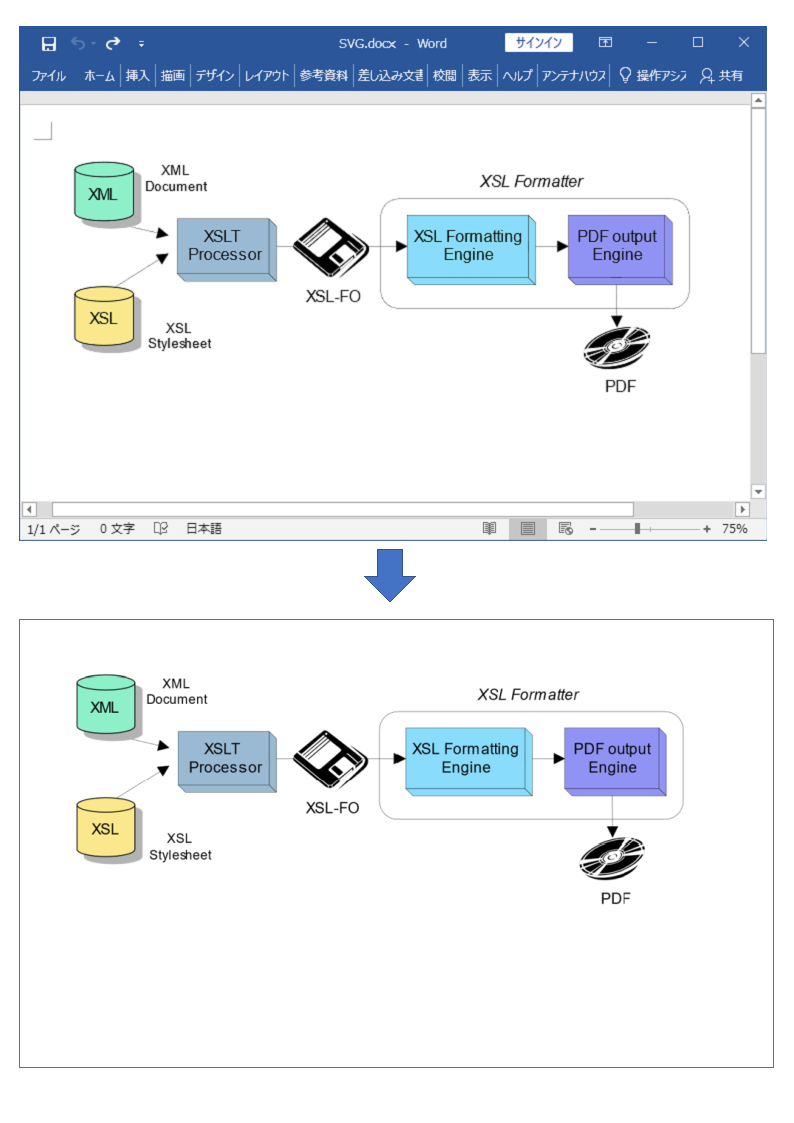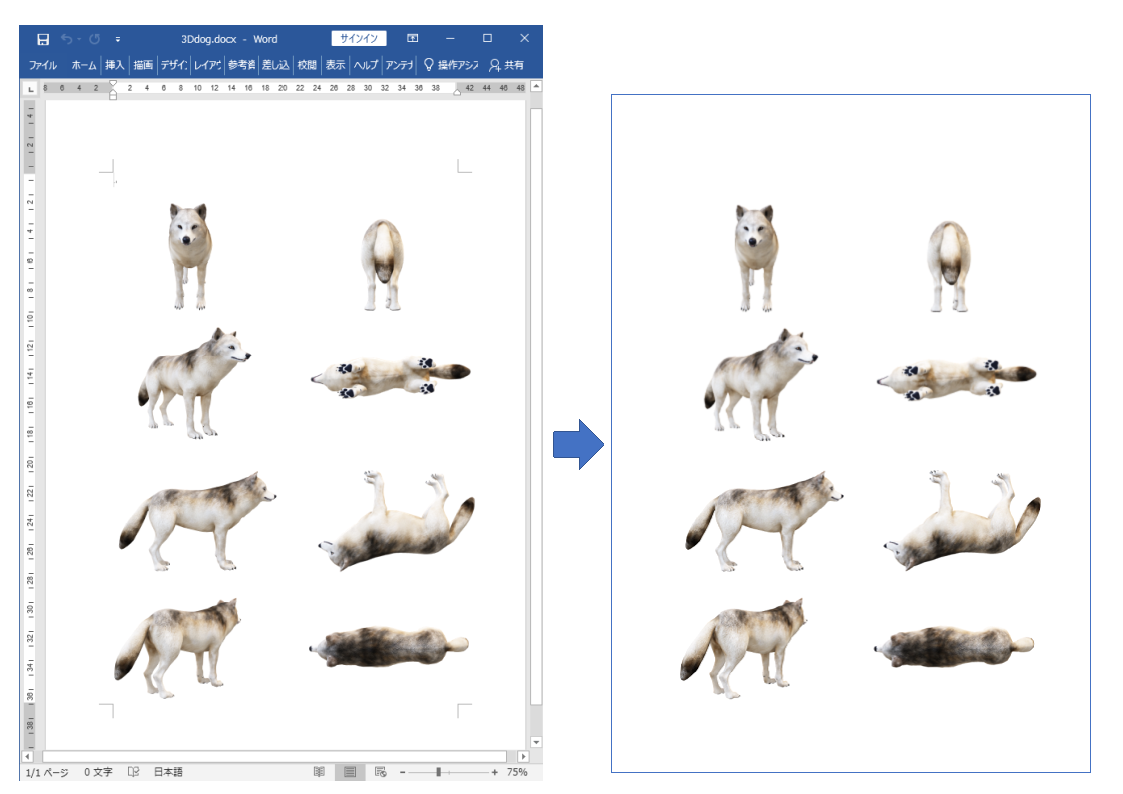~続 Office2019の新機能にも対応~
Office Server Document Converter v7.0改訂1版(MR1)は、Office2019の新機能に対応しました。というお話を 昨日 させていただきましたが、本日はその続編となります。
1. デジタル ペン、インク機能に対応(Word,Excel,PowerPoint)
デジタル ペンやマウスを使用して図形やテキストを手描き入力するもので、Word、PowerPointでペン書きの場合筆圧と傾きが感知されるようになりました。
サンプルの文字がなぜ「Rainbow」「Galaxy」かといいますと、ペンの色にメタリックペン風の「レインボー」と「銀河」を選択しているためです。深い意味はありません。
マウスで書いたため、色だけでなく書体も「前衛的な書初め」みたいになりましたが、これを変換してみました。
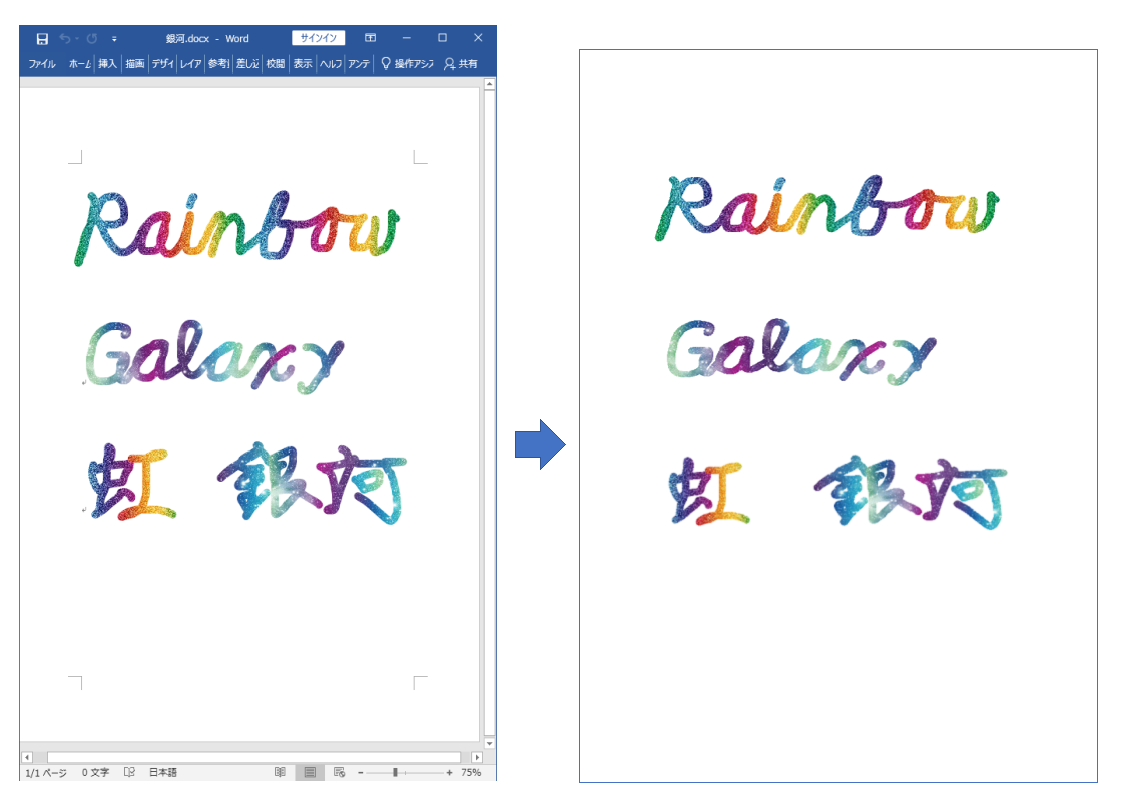
なお、今回は使っていませんが蛍光ペンの透過効果には対応していないため、マーキングした文字は潰れてしまいます。
2. LaTeXの数式構文に対応(Word)
Wordでは、数式を作成して編集できるLaTeXの数式構文をサポートするようになりました。
「行形式」で表示したものを変換してみました。
行形式はそのままで表示されます。OSDCで変換しても「二次元形式」では表示されませんので、悪しからず。
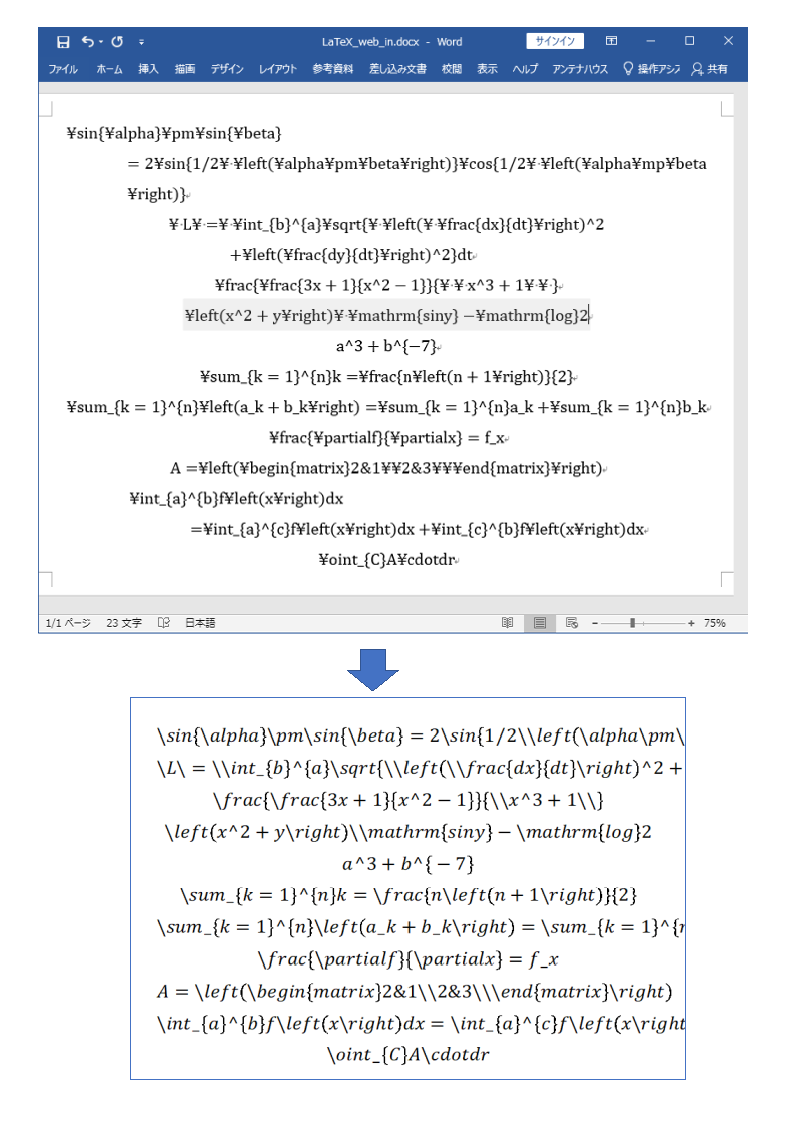
また、数式に改行指示が無い場合は成り行き改行に対応していないため、欄外にはみ出てしまいます。
次に、Word上で「二次元形式」に変換したものの変換結果です。
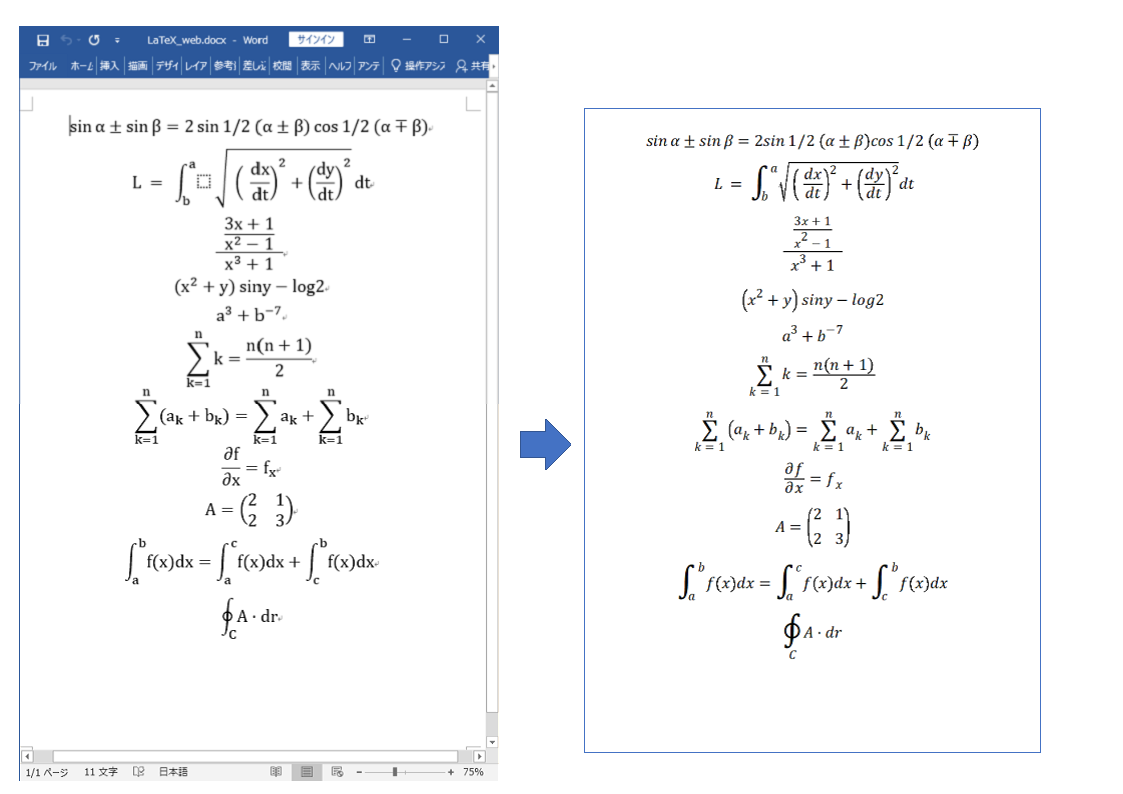
これは、既にOSDC V7.0にバージョンアップした際に数式に対応しているため、目新しいものではありません。
OOXMLの数式に対応(Word数式エディタ対応) を参照ください。
なお、数式処理についてはなかなか奥が深く、今回の改訂版でも改修対応をしています。
ということで、いかがでしたでしょうか。
せっかく張り切ってOffice2019の新機能を使ってドキュメントを作成したのに、PDFや画像に変換したら反映されていなかったら、残念では済まされません。
一朝一夕では解決できない課題もありますが、日々改善に努めてまいりますので、よろしくお願い致します。
その他にも、にOSDC V7.0にバージョンアップの際に以下の機能を強化しています。
機能についてのご要望等がありましたら、こちら までお気軽にお寄せ下さい。
ところで、何気に「Windows Server 2019」にも対応をしました。目立たずさらっと、一言 ですが。
Office Server Document Converter に関する詳しい情報は、
https://www.antenna.co.jp/sbc/ を、ご覧ください。
評価版もご用意しております。
Office Server Document Converter 評価版のお申し込み
から、お申し込みください。
アンテナハウスではPDFの生成、読み込み、編集、表示ライブラリーを自社開発ライブラリーとして保有しています。こうした基本技術や製品をお客様のシステムに組み込む受託の開発も行っています。お気軽に、お問い合わせ下さい。